Lab 1 Cisco : Vlan Mode Access
Assalamualaikum..
Assalamualaikum..
Jika sebelum-sebelumnya kita ngelab di mikrotik, kali ini kita refreshing dulu dengan bermain cisco. Lab ini akan membahas LAB CCNA dasar yakni vlan mode access..
Vlan adalah virtual Lan jreng..jreeengg..😅. Iya itu virtual lan, jadi kita bisa memecah lan didalam switch sehingga seolah-olah ada jaringan lan didalam jaringan lan 😅 ribeet kaan.., Nantinya PC Client hanya bisa melakukan ping antar sesama PC Client yang berada di vlan yang sama.
Langsung saja yaah. Berikut topologi yang kita gunakan pada lab kali ini.
Langsung saja kita mulai labnya. Masuk ke konfigurasi mode untuk melakukan konfigurasi
Buat vlan10 dengan ID=10 dan nama=vlan10Switch>EN Switch#COnf t Enter configuration commands, one per line. End with CNTL/Z. Switch(config-if)#hostname SW1 SW1(config)#
Buat vlan20 dengan ID=20 dan nama=vlan20SW1(config)#vlan 10 SW1(config-vlan)#name vlan10
SW1(config-vlan)#vlan 20 SW1(config-vlan)#name vlan20
Selanjutnya, daftarkan interface yang mengarah ke PC Client kedalam vlan yang kita buat sebelumnya, sesuaikan dengan kebutuhan.
Pada lab ini, interface yang mengarah ke PC 0 dan PC1 kita daftarkan kedalam Vlan10, sementara interface yang mengarah ke PC2 dan PC3 kita daftarkan kedalam Vlan20.
SW1(config-vlan)#int fa0/1 SW1(config-if)#switchport mode access SW1(config-if)#switchport access vlan 10 SW1(config-if)#int fa0/2 SW1(config-if)#switchport mode access SW1(config-if)#switchport access vlan 10
Selanjutnya kita cek vlan 10 tersebut. Cek apakah interface yang kita daftarkan sebagai anggota vlan 10 tersebut sudah terdaftar kedalam vlan 10 tersebut.
SW1(config)#do sh vlan br
VLAN Name Status Ports
---- -------------------------------- --------- -------------------------------
1 default active Fa0/3, Fa0/4, Fa0/5, Fa0/6
Fa0/7, Fa0/8, Fa0/9, Fa0/10
Fa0/11, Fa0/12, Fa0/13, Fa0/14
Fa0/15, Fa0/16, Fa0/17, Fa0/18
Fa0/19, Fa0/20, Fa0/21, Fa0/22
Fa0/23, Fa0/24, Gig0/1, Gig0/2
10 vlan10 active Fa0/1, Fa0/2
20 vlan20 active
1002 fddi-default active
1003 token-ring-default active
1004 fddinet-default active
1005 trnet-default active
SW1(config)#
Selanjutnya, lakukan hal yang sama untuk mendaftarkan interface yang mengarah ke PC2 dan PC3 kedalam vlan20.
SW1(config)#int range fa0/3-4
SW1(config-if-range)#switchport mode access
SW1(config-if-range)#switchport access vlan 20
SW1(config)#do sh vlan br
VLAN Name Status Ports
---- -------------------------------- --------- -------------------------------
1 default active Fa0/5, Fa0/6, Fa0/7, Fa0/8
Fa0/9, Fa0/10, Fa0/11, Fa0/12
Fa0/13, Fa0/14, Fa0/15, Fa0/16
Fa0/17, Fa0/18, Fa0/19, Fa0/20
Fa0/21, Fa0/22, Fa0/23, Fa0/24
Gig0/1, Gig0/2
10 vlan10 active Fa0/1, Fa0/2
20 vlan20 active Fa0/3, Fa0/4
1002 fddi-default active
1003 token-ring-default active
1004 fddinet-default active
1005 trnet-default active
SW1(config)#
Selanjutnya coba lakukan test ping dari PC 0 (yang merupakan client di vlan10) ke PC 1 10.10.10.2 (yang juga berada di vlan10)
Pada test ping seperti terlihat pada gambar diatas menunjukkan bahwa tes ping berhasil dan memperoleh reply.
Lalu kita lakukan lagi test ping dari PC2 (yang merupakan anggota vlan20) ke IP Address PC1 yakni 10.10.10.2 (yang merupakan anggota vlan10) yang memiliki.


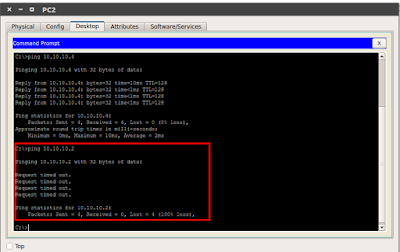





No comments:
Post a Comment
Tak ada gading yang tak retak!!
Komentar dan masukan yang bersifat membangun selalu kami harapkan, demi kebaikan bersama.